ดาวน์โหลดไดรเวอร์ FTDI สำหรับ Windows 11/10/8/7
เผยแพร่แล้ว: 2022-05-30ดาวน์โหลดไดรเวอร์ FTDI สำหรับระบบปฏิบัติการ Windows – โพสต์ประกอบด้วยวิธีที่ดีที่สุดสามวิธีในการค้นหาและอัปเดตไดรเวอร์อย่างรวดเร็ว
ประสบปัญหากับอุปกรณ์ FTDI ของคุณหรือไม่ ไม่มีอะไรต้องกังวล คุณสามารถแก้ไขปัญหาได้ง่ายๆ โดยการอัพเดตไดรเวอร์ FTDI ที่เกี่ยวข้องบนพีซี Windows ของคุณ ไดรเวอร์ที่ล้าสมัย ผิดพลาด หรือใช้งานไม่ได้ทำให้อุปกรณ์ FTDI ของคุณทำงานไม่ถูกต้อง ดังนั้นจึงจำเป็นต้องทำการดาวน์โหลดไดรเวอร์ FTDI เพื่อให้แน่ใจว่าอุปกรณ์ FTDI ของคุณมีความแม่นยำ ก่อนที่เราจะเริ่มต้น คุณต้องรู้ว่า FTDI คืออะไร
Future Technology Devices International หรือที่รู้จักในชื่อ FTDI Chip เป็นบริษัทชั้นนำในการพัฒนาโซลูชันซิลิกอนที่เป็นนวัตกรรมใหม่ที่ปรับปรุงการโต้ตอบกับเทคโนโลยีล่าสุดระดับโลก FTDI เชี่ยวชาญด้านเทคโนโลยี USB และให้การสนับสนุนอุปกรณ์รุ่นเก่ากับคอมพิวเตอร์สมัยใหม่อย่างสมบูรณ์
วิธีดาวน์โหลด ติดตั้ง และอัปเดตไดรเวอร์ FTDI สำหรับ Windows 11, 10, 8, 7
มีสามวิธีหลักในการดาวน์โหลดและอัปเดตไดรเวอร์ FTDI บน Windows PC มาอ่านกันด้านล่าง:
วิธีที่ 1: ดาวน์โหลดไดรเวอร์ FTDI ด้วยตนเองจากเว็บไซต์ทางการ
คุณสามารถค้นหาและดาวน์โหลดไดรเวอร์ FTDI ที่ถูกต้องได้ด้วยตนเองจากหน้าสนับสนุนอย่างเป็นทางการของ FTDI นี่คือวิธีการ:
ข้อควรจำ: โปรดทราบว่าก่อนเริ่มต้น คุณควรทราบรุ่นอุปกรณ์ฮาร์ดแวร์ที่แน่นอนและเวอร์ชันระบบปฏิบัติการ Windows
ขั้นตอนที่ 1: ไปที่ศูนย์ดาวน์โหลดไดรเวอร์อย่างเป็นทางการของ FTDI
ขั้นตอนที่ 2: เลือกและไปที่ไดรเวอร์อุปกรณ์ที่คุณต้องการอัปเดตและติดตั้ง หลังจากนั้น ให้คลิกที่ไฟล์ไดรเวอร์ที่ตรงกับเวอร์ชันระบบปฏิบัติการ Windows ของคุณ
ขั้นตอนที่ 3: แตกไฟล์ไดรเวอร์ที่ดาวน์โหลดและปฏิบัติตามคำแนะนำบนหน้าจอเพื่อสิ้นสุดการติดตั้ง
อดทนเพราะวิธีนี้ต้องใช้เวลามาก เมื่อเสร็จแล้ว ให้รีสตาร์ทคอมพิวเตอร์เพื่อใช้การเปลี่ยนแปลงใหม่
อ่านเพิ่มเติม: วิธีอัปเดตไดรเวอร์ใน Windows 10,8,7
วิธีที่ 2: อัปเดตไดรเวอร์ FTDI ในตัวจัดการอุปกรณ์
ผู้ใช้สามารถใช้ Device Manager เพื่อดูและจัดการอุปกรณ์ฮาร์ดแวร์และซอฟต์แวร์ไดรเวอร์บนพีซี Windows ของตนได้ ด้านล่างนี้คือวิธีการอัปเดตไดรเวอร์ FTDI สำหรับ Windows 10, 11 PC โดยใช้ Device Manager
ขั้นตอนที่ 1: บนแป้นพิมพ์ ให้กดปุ่ม Windows + R พร้อมกันเพื่อเรียกใช้กล่องโต้ตอบเรียกใช้
ขั้นตอนที่ 2: ในหน้าต่างเทอร์มินัล Run ให้พิมพ์ devmgmt.msc แล้วกดปุ่ม Enter จากแป้นพิมพ์ของคุณ 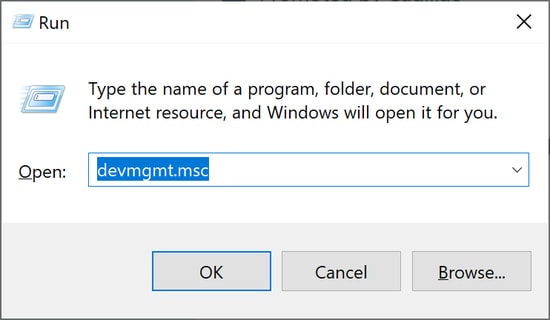
ขั้นตอนที่ 3: ในตัวจัดการอุปกรณ์ ให้ดับเบิลคลิกที่ตัวควบคุม Universal Serial Bus หรือพอร์ต (COM & LPT) เพื่อขยาย
ขั้นตอนที่ 4: คลิกขวาบนอุปกรณ์ของคุณและเลือก อัปเดตซอฟต์แวร์ไดรเวอร์ 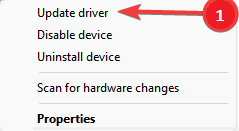
ขั้นตอนที่ 5: จากพรอมต์ถัดไป ให้เลือก ค้นหาโดยอัตโนมัติสำหรับซอฟต์แวร์ไดรเวอร์ที่อัปเดต 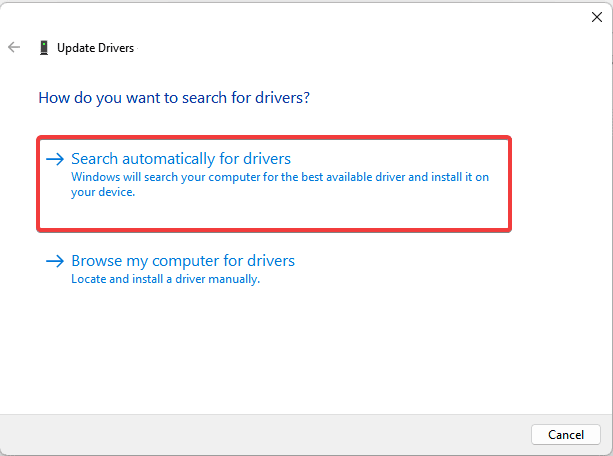
รอให้ Windows ค้นหาและติดตั้งการอัปเดตไดรเวอร์ FTDI ล่าสุดสำหรับอุปกรณ์ของคุณ เมื่อทุกอย่างเสร็จสิ้น ให้รีบูตเครื่องคอมพิวเตอร์ของคุณเพื่อบันทึกการเปลี่ยนแปลง
อ่านเพิ่มเติม: วิธีอัปเดตไดรเวอร์ USB ใน Windows
วิธีที่ 3: ใช้ Bit Driver Updater เพื่อติดตั้งไดรเวอร์ FTDI ล่าสุดโดยอัตโนมัติ (แนะนำ)
นี่เป็นวิธีที่ง่ายและรวดเร็วที่สุดในการค้นหา ดาวน์โหลด และติดตั้งไดรเวอร์ของแท้บน Windows PC Bit Driver Updater เป็นโปรแกรมอัพเดตไดรเวอร์ของบริษัทอื่นที่รู้จักทั่วโลก ซึ่งจะตรวจจับระบบคอมพิวเตอร์ของคุณโดยอัตโนมัติ และค้นหาไดรเวอร์ล่าสุดและเข้ากันได้สำหรับมัน

ไม่เพียงแต่ตัวอัปเดตไดรเวอร์เท่านั้น แต่เครื่องมือนี้ยังทำงานเป็นเครื่องมือเพิ่มประสิทธิภาพระบบด้วยการล้างขยะของระบบจากทุกมุม และเพิ่มความเร็วประสิทธิภาพของพีซีได้สูงสุดถึง 50% นอกจากนี้ ซอฟต์แวร์ยังมาพร้อมกับตัวกำหนดตารางเวลาการสแกนเริ่มต้นที่ให้คุณกำหนดเวลาการสแกนไดรเวอร์ตามความสะดวกของคุณ Bit Driver Updater แตกต่างจากตัวอัปเดตไดรเวอร์อื่น ๆ ให้คุณอัปเดตไดรเวอร์ที่ล้าสมัยทั้งหมดด้วยการคลิกเมาส์เพียงครั้งเดียว นี่คือวิธี:
ขั้นตอนที่ 1: ในการเริ่มต้น คุณต้องดาวน์โหลด Bit Driver Updater ก่อน คุณสามารถทำได้ฟรีจากปุ่มด้านล่าง 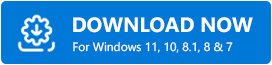
ขั้นตอนที่ 2: เรียกใช้ไฟล์ที่ดาวน์โหลดและปฏิบัติตามคำแนะนำในการติดตั้ง
ขั้นตอนที่ 3: เปิดตัว Bit Driver Updater และคลิกที่ Scan จากเมนูนำทางด้านซ้าย 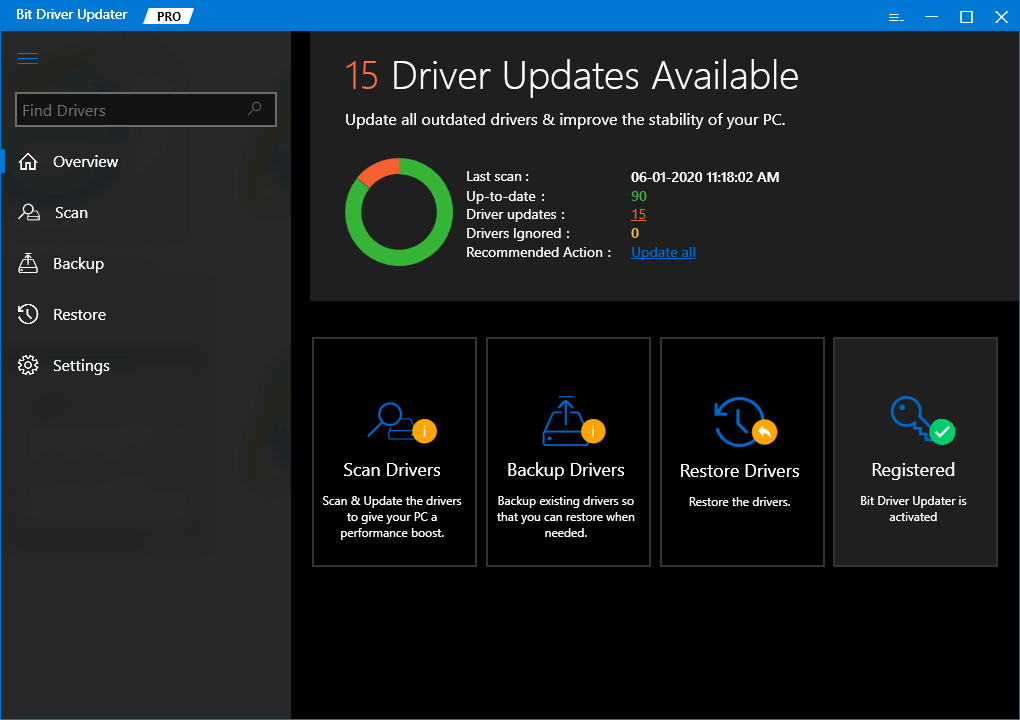
ขั้นตอนที่ 4: รอให้ผลการสแกนปรากฏบนหน้าจอของคุณ ตรวจสอบผลการสแกนและคลิกปุ่ม อัปเดตทั้งหมด เพื่อติดตั้งเวอร์ชันล่าสุดของไดรเวอร์พีซีทั้งหมดในคราวเดียว 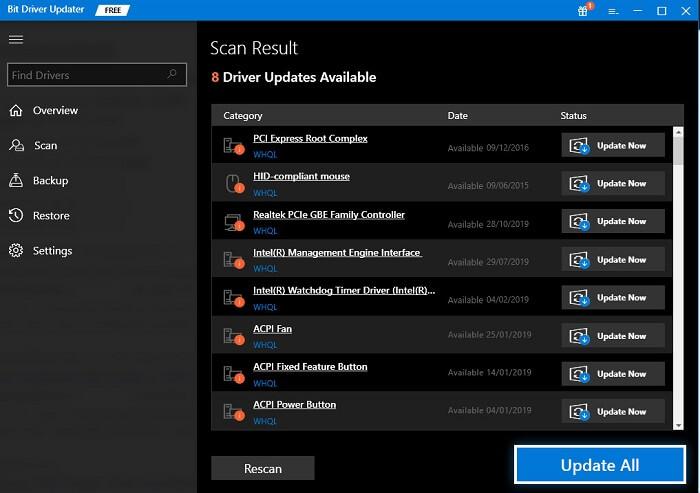
อย่างไรก็ตาม หากคุณไม่ต้องการอัปเดตไดรเวอร์ที่ล้าสมัยทั้งหมดในคราวเดียว หรือเพียงแค่ต้องการอัปเดตไดรเวอร์บางตัว เช่น ไดรเวอร์การ์ดแสดงผลหรือไดรเวอร์เสียง หากเป็นกรณีนี้ คุณเพียงแค่คลิกที่ปุ่ม อัปเดตทันที ข้างไดรเวอร์ที่คุณต้องการอัปเดต
ที่นั่นคุณมีมัน! ดูว่าการติดตั้งอัปเดตไดรเวอร์ที่ติดตั้งบนระบบปฏิบัติการ Windows นั้นราบรื่นเพียงใด สิ่งที่ทำให้ Bit Driver Updater สมควรได้รับมากขึ้นคือ – ให้การสนับสนุนด้านเทคนิคอย่างเต็มรูปแบบและรับประกันคืนเงิน 60 วัน
อ่านเพิ่มเติม: ดาวน์โหลดและอัปเดตไดรเวอร์ USB 3.0 สำหรับ Windows
ดาวน์โหลดไดรเวอร์ FTDI สำหรับ Windows 11, 10, 8, 7: คำถามที่พบบ่อย
ในส่วนนี้ เราจะพูดถึงคำถามทั่วไปบางส่วนเกี่ยวกับการติดตั้งไดรเวอร์ FTDI สำหรับ Windows PC
ไตรมาสที่ 1 ไดรเวอร์ FTDI คืออะไร?
ไดรเวอร์ FTDI เป็นโปรแกรมซอฟต์แวร์ที่สำคัญที่ช่วยให้ระบบคอมพิวเตอร์ของคุณสื่อสารกับ
อุปกรณ์ฮาร์ดแวร์ FTDI ที่คุณใช้
ไตรมาสที่ 2 ฉันต้องการไดรเวอร์ FTDI หรือไม่
ขอแนะนำให้ใช้ไดรเวอร์ล่าสุด เนื่องจากจะช่วยให้สามารถสื่อสารระหว่างระบบและอุปกรณ์ฮาร์ดแวร์ของคุณได้อย่างมีประสิทธิภาพ แม้ว่าไดรเวอร์ FTDI จะไม่มาตามค่าเริ่มต้นใน Windows แต่คุณสามารถค้นหาไดรเวอร์ที่เข้ากันได้มากที่สุดสำหรับอุปกรณ์ FTDI ของคุณโดยใช้วิธีการใดๆ ที่ระบุไว้ข้างต้น
ไตรมาสที่ 3 FTDI ใช้สำหรับอะไร?
FTDI (Future Technology Devices International เป็นบริษัทที่มีชื่อเสียงที่เชี่ยวชาญด้านเทคโนโลยี Universal Serial Bus (USB) ซึ่งออกแบบ ผลิต และสนับสนุนอุปกรณ์และสายเคเบิลและไดรเวอร์ที่เกี่ยวข้องเพื่อแปลงการส่งสัญญาณอนุกรม TTL หรือ RS-232 ไปและกลับจากสัญญาณ USB เพื่อให้อุปกรณ์รุ่นเก่าสามารถทำงานได้ดีกับคอมพิวเตอร์สมัยใหม่โดยไม่ต้องยุ่งยากใดๆ
ไตรมาสที่ 4 ฉันจะติดตั้ง FTDI ได้อย่างไร
ด้านล่างนี้เป็นขั้นตอนในการติดตั้งไดรเวอร์ FTDI บน Windows PC:
- ประการแรก เสียบอะแดปเตอร์ FTDI ของคุณ
- หลังจากนั้นป๊อปอัปจะปรากฏขึ้นโดยแจ้งว่า Found New Hardware FT232R USB UART
- รอสักครู่แล้วปล่อยให้ตัวช่วยสร้างฮาร์ดแวร์ใหม่เริ่มต้นขึ้น เลือก No not this time และคลิก Next
- ในหน้าจอถัดไป เลือกติดตั้งจากรายการหรือตำแหน่งเฉพาะ
- จากนั้น ตรวจสอบให้แน่ใจว่าได้เลือกตัวเลือกรวมตำแหน่งนี้แล้ว ตอนนี้ ค้นหาและเลือกโฟลเดอร์ที่มีไฟล์ไดรเวอร์ที่คุณดาวน์โหลด
- จากนั้นคลิกตกลงแล้วคลิกเสร็จสิ้นเพื่อดำเนินการต่อ
- ในพรอมต์อื่น ให้คลิกที่ ติดตั้งจากรายการหรือตำแหน่งเฉพาะ นำทางไปยังโฟลเดอร์เดียวกันอีกครั้ง
- รอให้กระบวนการเสร็จสิ้น เมื่อเสร็จแล้ว รีบูตเครื่องคอมพิวเตอร์เพื่อใช้การเปลี่ยนแปลงล่าสุด
ดาวน์โหลดและอัปเดตไดรเวอร์ FTDI บน Windows 11/10/8/7: DONE
คำแนะนำข้างต้นเป็นวิธีที่ไม่ยุ่งยากสามวิธีที่คุณสามารถพิจารณาเพื่อค้นหา ดาวน์โหลด และติดตั้งไดรเวอร์ FTDI เวอร์ชันล่าสุดบนพีซี Windows ของคุณ นั่นคือทั้งหมด! เราหวังว่าคู่มือการติดตั้งไดรเวอร์นี้จะช่วยในการติดตั้งไดรเวอร์ FTDI เวอร์ชันที่ถูกต้องบนระบบคอมพิวเตอร์ของคุณ
หากคุณมีข้อสงสัย ข้อสงสัย หรือข้อเสนอแนะเพิ่มเติมเกี่ยวกับเรื่องนี้ โปรดแสดงความคิดเห็นด้านล่าง นอกจากนี้ สำหรับข้อมูลเพิ่มเติมเกี่ยวกับเทคโนโลยี โปรดสมัครรับจดหมายข่าวของเรา ติดตามเราบนโซเชียลมีเดียของเรา: Facebook, Twitter, Instagram และ Pinterest
